Albums maken
-
Selecteer [
: Album maken].

-
Selecteer een album om te bewerken.
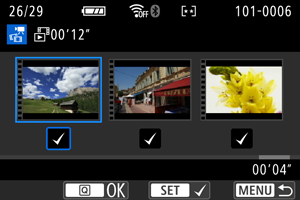
- Druk op
om een vinkje toe te voegen [
].
- Druk na het selecteren op de knop
.
- Druk op
-
Selecteer een bewerkingsoptie.
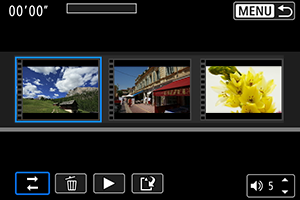
Optie Omschrijving Volg. videosnapsh. wijz.
Gebruik de pijltjestoetsen om een videosnapshot te selecteren die u wilt verplaatsen en druk vervolgens op
. Gebruik de pijltjestoetsen
om uw keuze te verplaatsen en druk vervolgens op
.
Videosnapshot verwijderen
Gebruik de pijltjestoetsen om een videosnapshot te selecteren die u wilt verwijderen en druk vervolgens op
. Geselecteerde videosnapshots zijn gemarkeerd met [
]. Om de selectie te wissen en [
] te verwijderen, drukt u nogmaals op
.
Videosnapshot afspelen
Gebruik de pijltjestoetsen om een videosnapshot te selecteren die u wilt afspelen en druk vervolgens op
. Gebruik de pijltjestoetsen
om het volume aan te passen.
-
Voltooi het bewerken.
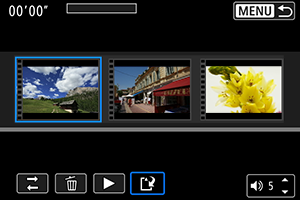
- Druk op de knop
wanneer u klaar bent met bewerken.
- Selecteer [
] (Klaar met bewerken).
- Druk op de knop
-
Sla de opname op.
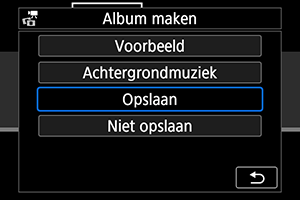
VOORZICHTIG
- Videosnapshotalbums kunnen slechts eenmaal worden bewerkt.
Achtergrondmuziek selecteren
Albums en diavoorstellingen kunnen met achtergrondmuziek worden afgespeeld zodra u de muziek naar de kaart kopieert met behulp van EOS Utility (EOS-software).
-
Selecteer [Achtergrondmuziek].
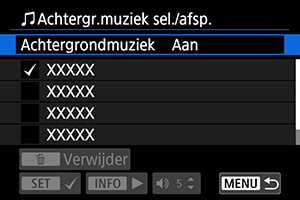
- Stel [Achtergrondmuziek] in op [Aan].
-
Selecteer de achtergrondmuziek.
- Gebruik de pijltjestoetsen
om de muziek te selecteren en druk vervolgens op
. Voor [Diavoorstelling] kunt u meerdere nummers selecteren.
- Gebruik de pijltjestoetsen
-
Luister naar een voorbeeld.
- Druk op de knop
om naar een voorbeeld te luisteren.
- Gebruik de pijltjestoetsen
om het volume aan te passen. Druk nogmaals op de knop
om het afspelen te stoppen.
- Als u de muziek wilt verwijderen, gebruikt u de pijltjestoetsen
en
om deze te selecteren. Druk vervolgens op de knop
.
- Druk op de knop
Opmerking
- Raadpleeg de EOS Utility Instructiehandleiding voor instructies over het kopiëren van achtergrondmuziek naar kaarten.
